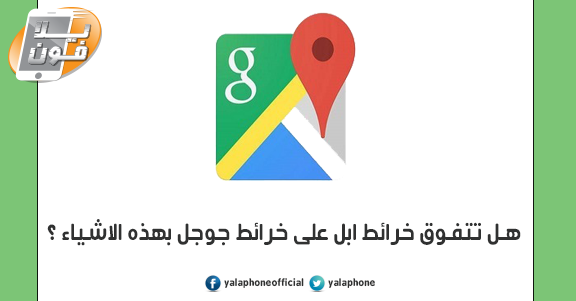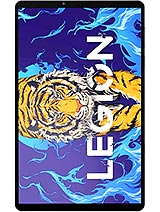بالخطوات .. كيفية عمل ايميل اوت لوك

خطوات عمل ايميل على برنامج اوت لوك ، كيفية عمل ايميل اوت لوك ، يمكنك عبر برنامج الاوت لوك اما ان تقوم بانشاء بريد جديد يكون خاص بالبرنامج نفسه او ان تقوم بالربط بينه و بين البريد الالكتروني الاساسي الخاص بك و تقوم باستلام الرسائل عليه بدلا من البريد الاساسي ، سنتعلم في الخطوات التالية خطوات انشاء الحساب و ربطه بالبريد الاساسي ، و سنتعرف ايضا على طريقة انشاء توقيع في اسفل الرسائل ة و كذلك طريقة انشاء مواعيد محددة للتقويم المستقبلي .
خطوات عمل ايميل على برنامج اوت لوك
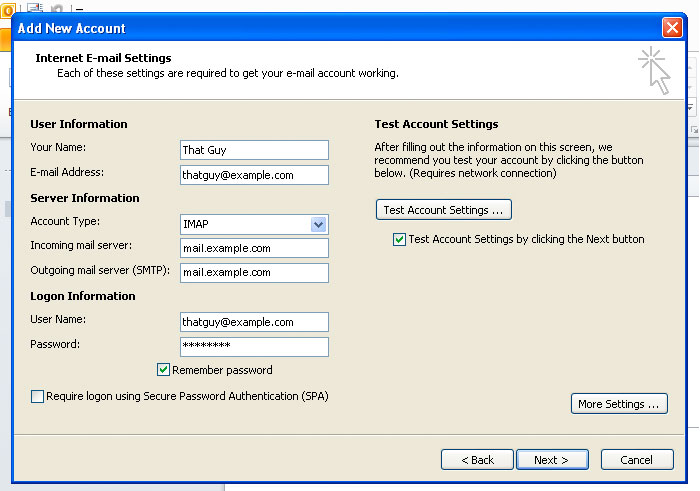
- قم بالذهاب الى برنامج الاوت لوك من خلال قائمة Start وكتابة كلمة Outlook في البحث ليظهر لك البرنامج و تقوم بالضغط عليه .
- عند فتح هذا البرنامج للمرة الاولى فانه سيأخذ وعدة ثواني الى ان يتم الفتح .
- الصفحة الرئيسية من برنامج اوت لوك تطلب منك البدأ في الاعدادات " Start Up " و سيظهر لك بعض المعلومات عن هذا البرنامج و عليك الضغط على زر " Next " في اسفل الصفحة .
- الان ستظهر لك صفحة انشاء البريد الالكتروني على الاوت لوك و التي من خلالها يمكنك اختيار الخيار الاخير و هو " manually configure server settings outlook " و هي الطريقة اليديو لضبط الاعداد .
- الان تظهر لك صفحة جديدة بها ثلاث خيارات اختار منها " internet E-Mail " .
- في هذه الصفحة ستظهر لك البيانات التي لابد من إدخالها وذلك من اجل تفعيل الحساب بشكل كامل .
- الخيار الاول هو ادخال الاسم الذي تريده ان يظهر بشكل دائم في الرسائل ، الثاني هو ادخال البريد الالكتروني السابق لك و يفضل ان يكون Gmail ، ثم بعد ذلك في الخيار الثاني في هذه الصفحة هو Serves Inforail و التي تقوم من خلالها بادخال البيانات الخاصة بربط حساب اوت لوك بالبريد الاصلي لك حيث في الخانة الثانية نقوم بتكابة pop.gmail.com و في الخيار الثالث نقوم بكتابة smtp.gmail.com .
- في اسفل الصفحة ستجد خيار اسم المستخدم و كلمة السر ، يمكن ان تكون كلم المستخدم هي البريد الالكتروني الخاص بك و انشاء كلمة سر جديد ، ثم بعد ذلك تنقوم بالضغط على Test Account ليقوم بعمل اختبار على البريد و التأكد من سلامة البيانات ثم نقوم بالضغط على زر " التالي " .
الان عليك الانتظار بعد ثواني ليقوم برنامج الاوت لك بالفتح على الكمبيوتر و ستظهر فيه جميع الرسائل التي كانت على البريد الالكتروني الخاص بك .
خطوات اضافة توقيع على برنامج اوت لوك
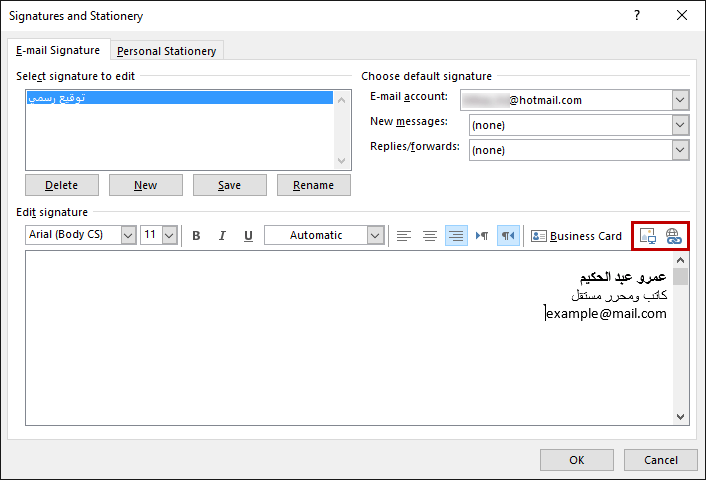
من خلال الاوت لوك يمكنك القيام باضافة توقيع ف اسفل الرسالة التي ستقوم بارسالها الى الاخرين ، و من خلال التوقيع فانه يكون شعار سواء خاص بك او بشركت و هذا التوقيع غالبا ما يكون مهم جدا للكثيرين ، يمكنك ان تقوم باضافة هذا التوقيع من خلال الخطوات التالية :
- قم بفتح برنامج الاوت لوك على الكمبيوتر و اختيار البريد الالكتروني الخاص بك .
- بعد ذلك يمكنك القيام بالضغط على ارسال رسالة جديدة لتقوم بفتح رسائل جديدة .
- في القائمة العلوية من اصفحة الرسالة ستجد خيار " التوقيع " ستظهر لك صفحة منبثقة جديدة تمكنك من انشاء توقيع خاص بك نقوم باختيار منها " جديد " .
- و هنا ستبدأ في عمل توقيع جديد باسم جديد و يمكنك اختيار اسم التوقيع الجديد قبل البدأ في إنشائه لتقوم بعد ذلك باختيار التوقيع من خلال هذا الاسم فقط .
- في صفحة الكتابة المنبثقة يمكنك ان تقوم باضافة التوقيع الخاص بك من خلال كتابته و تعديل حجم النصوص و الالوان و ميلان الخط حيث ستجد جميع الخيارات الممكنة من اجل اضافة توقيع خاص بك بشكل مميز .
- يمكنك ان تقوم بالبحث عن التوقيعات الشهيرة للرسائل على الويب و ستد الكثير منها و تقوم بنسخه و تعديل البيانات التي تتوفر بها لكي تضيح البيانات الخاصة بك و ذلك مثل رقم الهاتف و الموقع الخاص بك و اسم الشركة و هكذا .
- بعد الانتهاء من التوقيع فانك تقوم بالضغط على زر " موافق " و بالتالي فانك قد قمت بانشاء توقيع جديد لك .
خطوات اضافة المهمات على التقويم في اوت لوك
من خلال برنامج الرسائل اوت لوك يمكنك ان تقوم باعداد و اختيار المهام التي تريدها و تريد القيام بها خلال الفترة القادمة و ذلك من خلال التقويم و هذا الامر يوفر عليك عناء تذكر المهام القامة و هذا ما يعني نجاح الكثير من المهام و تنفيذها في مواعيدها ، لتقوم بذلك عليك اتباع الخطوات التالية :
- في القائمة الجانبية من برنامج اوت لوك عليك اختيار " التقويم " لتظهر لك صفحة التقويم بشكل مباشر على الشاشة .
- من القائمة العلوية يمكنك اختيار اما ان يظهر التقويم على شكل ايام او اسابيع او اشهر ، بحسب ما تريد ، كما ستجد في القائمة العلوية ايضا خيار " اضافة ميعاد ميعاد جديد ، اضافة مهمة جديدة " قم بالضغط عليه .
- بعد ان تقوم بالضغط عليه سيظهر لك اسم الميعاد المحددة و توقيته و كذلك كتابة الملاحظات عليه ، ثم قم بالموافقة على الميعاد .
يمكنك الاطلاع على الموضوعات التالية ايضا :
استعادة رسائل فيسبوك المحذوفة نهائيا من الموبايل 2019
خطوات فتح الاي كلاود من الكمبيوتر ويندوز
خطوات فتح اي كلاود من موبايل اندرويد